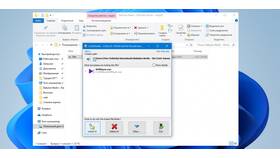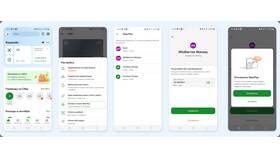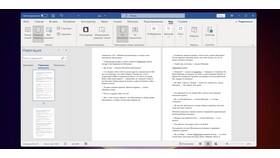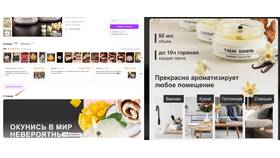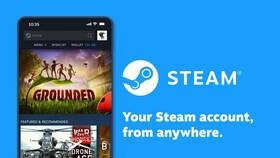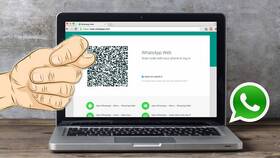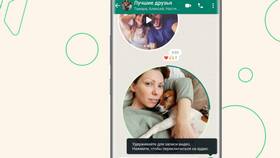WhatsApp позволяет удалять отправленные сообщения как для себя, так и для всех участников чата. Рассмотрим подробную инструкцию по удалению сообщений в разных ситуациях.
Содержание
Условия удаления сообщений
- Сообщение можно удалить в течение 2 дней после отправки
- Функция доступна в последних версиях WhatsApp
- Удаление работает для всех типов сообщений
Как удалить сообщение для всех
- Откройте чат с сообщением
- Нажмите и удерживайте сообщение
- Выберите значок корзины в верхнем меню
- Нажмите "Удалить для всех"
- Подтвердите действие
Особенности удаления
| Тип сообщения | Особенности удаления |
| Текст | Полностью удаляется из чата |
| Медиа (фото, видео) | Удаляется файл и сообщение о нем |
| Голосовые сообщения | Удаляются полностью |
Как удалить сообщение только для себя
- Нажмите и удерживайте сообщение
- Выберите "Удалить для меня"
- Сообщение исчезнет только с вашего устройства
Что видят получатели
- На месте сообщения появится пометка "Это сообщение было удалено"
- Получатели могут видеть, что сообщение было удалено
- Исходный текст сообщения не отображается
Ограничения функции
- Нельзя удалить сообщение, если прошло более 48 часов
- Получатель мог прочитать или сохранить сообщение до удаления
- В групповых чатах все участники увидят факт удаления
Частые проблемы
| Проблема | Решение |
| Кнопка удаления не активна | Обновите WhatsApp до последней версии |
| Сообщение не удаляется | Проверьте подключение к интернету |
| Нет опции "Удалить для всех" | Возможно, прошло более 2 дней |
Функция удаления сообщений в WhatsApp помогает исправить ошибки и сохранить конфиденциальность, но не гарантирует полного удаления информации у получателей.